Table of Contents
Kịch bản
Matty có một nhà hàng, nhưng anh ấy không thể chịu được chi phí của một trang web nên anh quyết định đăng ký tại một trang web nơi anh có thể bán sản phẩm và đưa một phần nhỏ cho chủ sở hữu trang web.
- Matty có 75% doanh thu trên mỗi đặt phòng
- Địa điểm của anh mở cửa hàng ngày, trừ ngày Giáng sinh, từ 7:00 PM đến 11:00 PM
- Đó là một nhà hàng nhỏ chỉ với 18 chỗ ngồi
- Giá cả tăng vào đêm Giao thừa
- Mỗi lần đặt phòng là ít nhất 2 giờ

Tiện ích mở rộng cần thiết
Chủ đề đề xuất
Thiết lập và Cấu hình
Thêm Người dùng mới
- Đăng nhập với tài khoản Quản trị viên của bạn và đi đến Users > Add New .
- Trên trang Add New User , điền vào các trường như mong muốn. Đây sẽ là tài khoản Nhà cung cấp Sản phẩm của bạn. Điều quan trọng là bạn cần chọn Role mới của người dùng từ menu thả xuống và đặt đó thành
Quản trị viên Nhà cung cấp. Điều này sẽ cho phép Nhà cung cấp Sản phẩm của bạn có khả năng quản lý sản phẩm của họ.
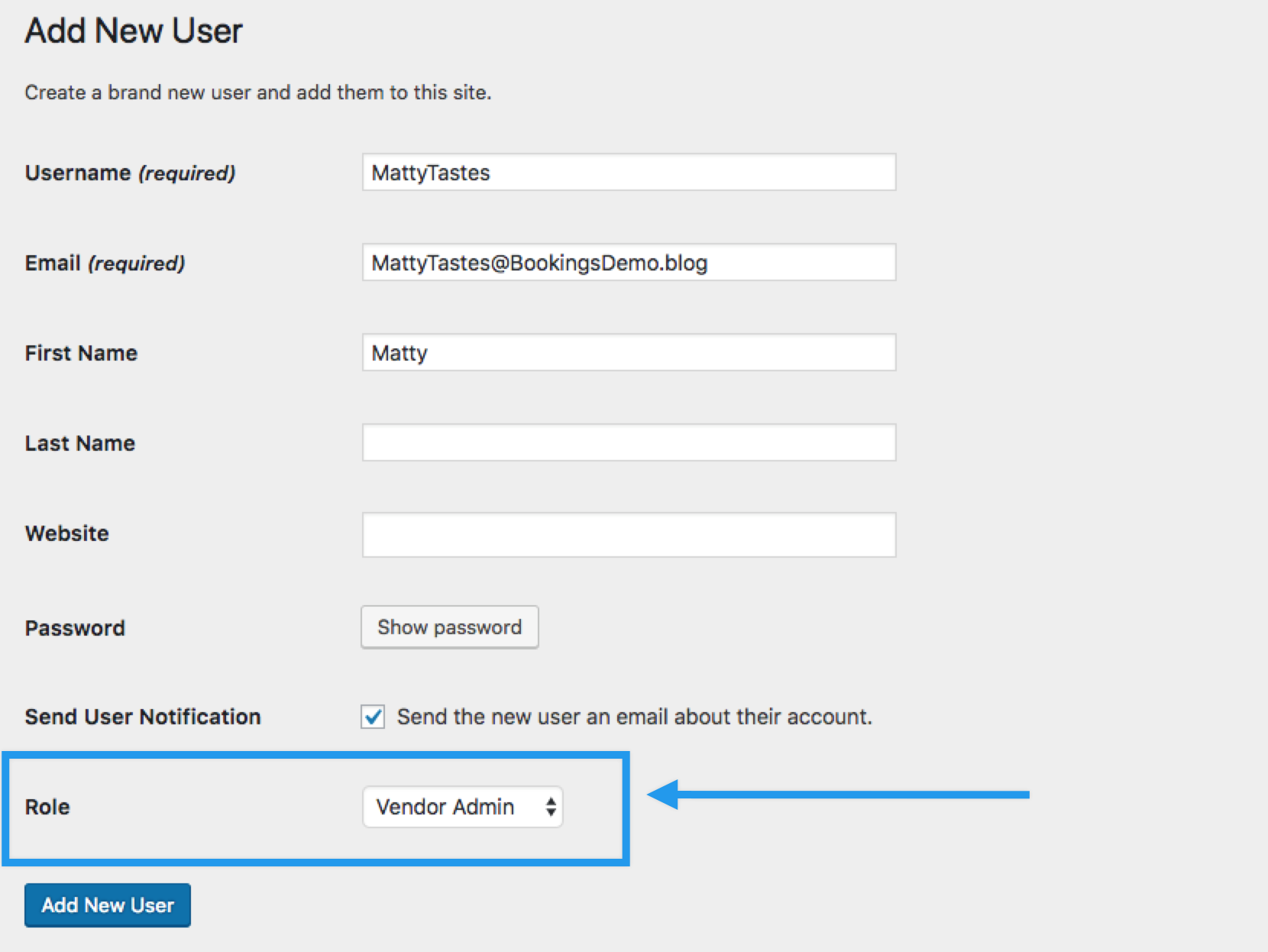
- Hãy chắc chắn gửi cho Nhà cung cấp Sản phẩm mới tạo thông tin đăng nhập của họ.
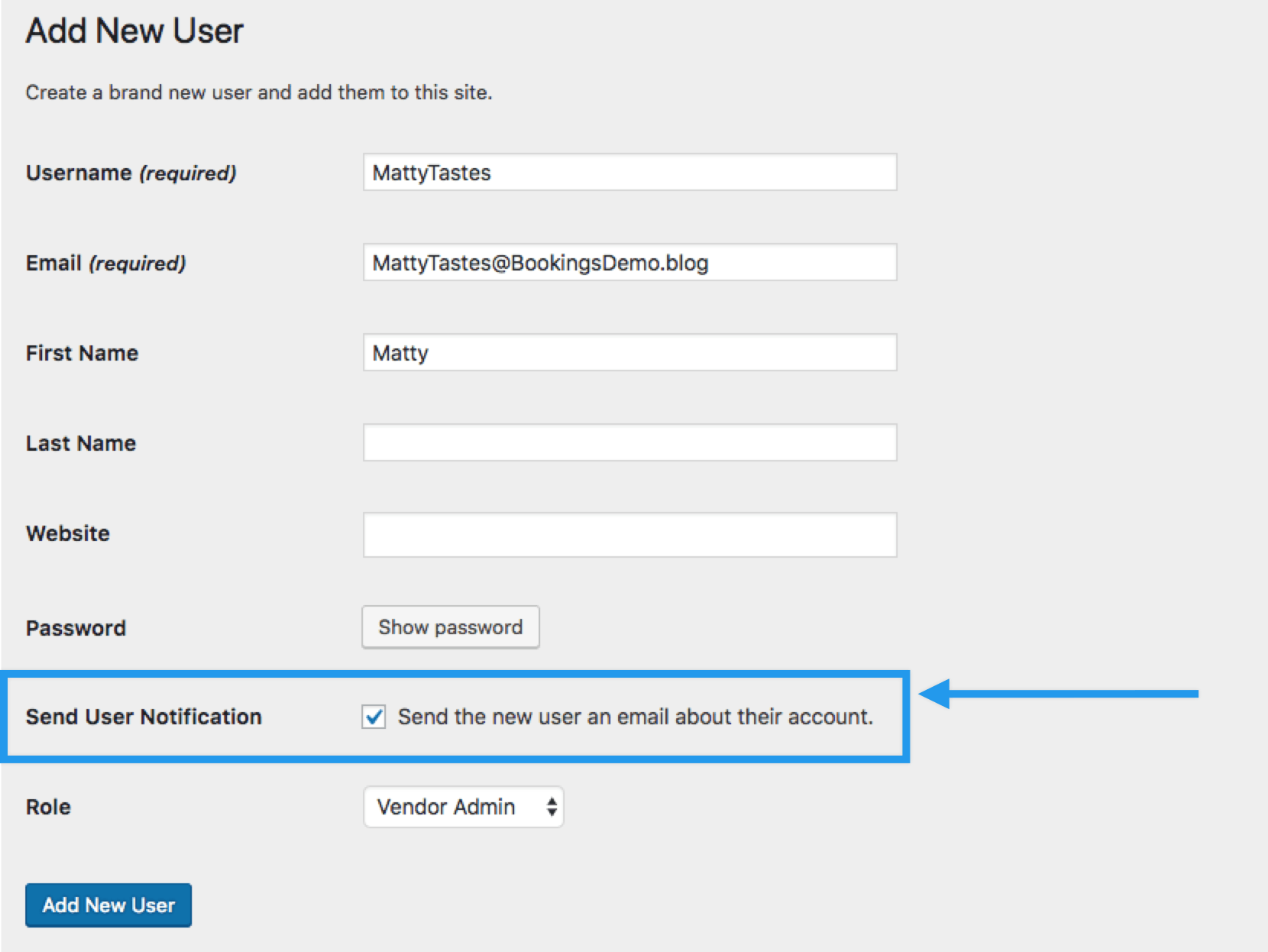
Tạo Nhà cung cấp Sản phẩm
- Đi đến Products > Vendors và tạo một nhà cung cấp mới như được hiển thị trong các ảnh chụp màn hình dưới đây. Đảm bảo rằng bạn chọn địa chỉ email của Nhà cung cấp Sản phẩm trong trường Vendor Admins . Khi bạn nhấp vào trường này, bạn sẽ có thể tìm kiếm người dùng. Thêm Nhà cung cấp Sản phẩm vào trường Vendor Admins sẽ cho phép người dùng quản lý sản phẩm của họ. Các trường yêu cầu duy nhất là Name , Enable Bookings Features , và Vendor Admins . Nếu bạn không kích hoạt tính năng Đặt phòng, thì Nhà cung cấp của bạn sẽ không thể tạo Sản phẩm có thể đặt được. Các trường còn lại được sử dụng cho hiển thị trên trang Hồ sơ của Nhà cung cấp, hoặc liên quan đến hoa hồng. Bạn có thể đặt hoa hồng ở đây hoặc trên sản phẩm như Quản trị viên Nhà cung cấp.
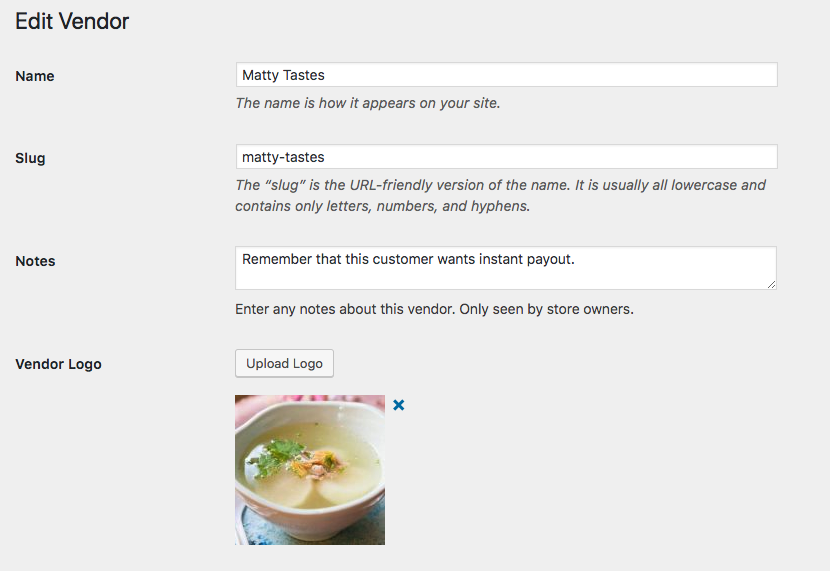
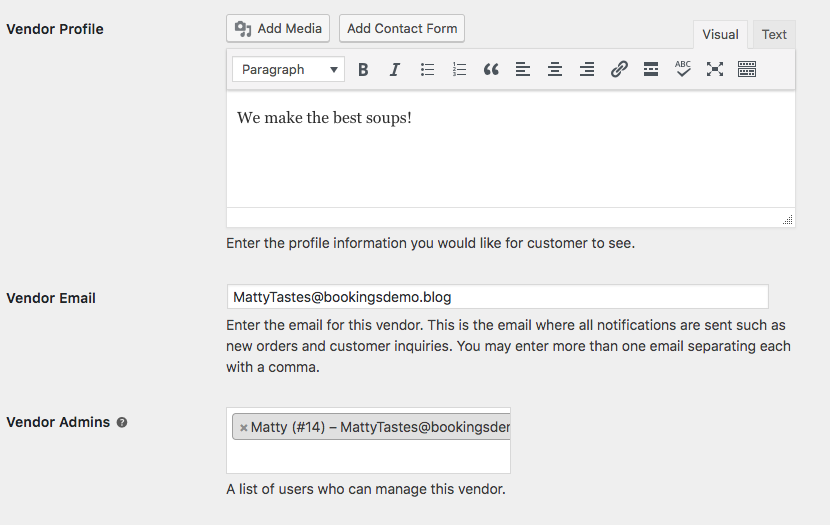
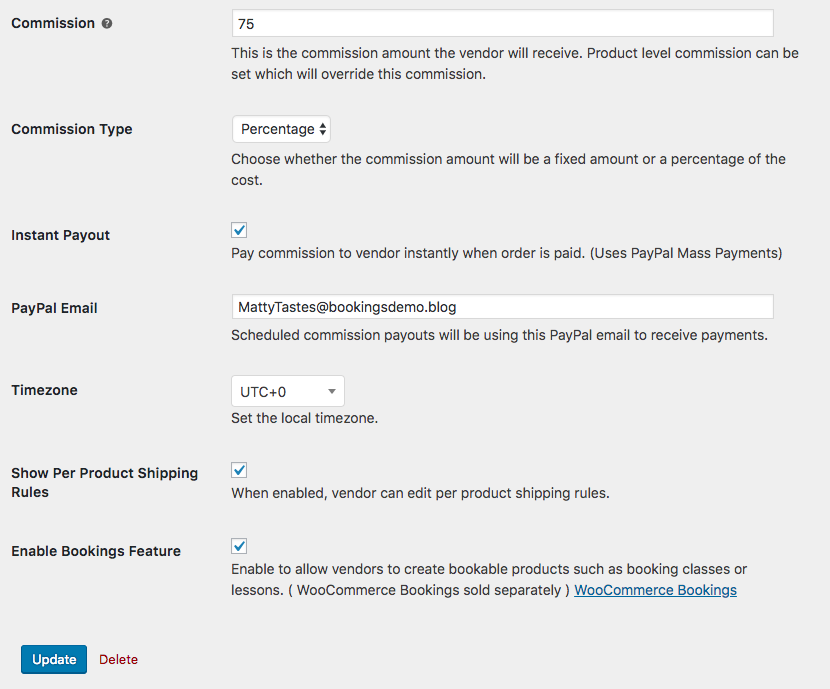
- Nhà cung cấp Sản phẩm mới sẽ có thể đăng nhập và thêm sản phẩm. Bạn có thể đăng nhập với tư cách Nhà cung cấp Sản phẩm để làm theo bộ bước tiếp theo.
Tạo Sản phẩm
Chúng ta sẽ cần phải tạo một Sản phẩm có thể đặt trước tiên.
- Trong thanh bên của Admin WordPress của bạn, nhấp vào Products .
- Nhấp vào nút Add New ở phía trên.
- Dưới Product data chọn
Sản phẩm có thể đặt. - Đối diện với hộp Product data bạn sau đó sẽ đánh dấu vào hộp kiểm cho Virtual và Has Persons .
- Trong ví dụ của chúng tôi, chúng tôi đã kích hoạt Pass shipping/tax . Bạn không cần thực hiện bước này trừ khi bạn muốn chuyển các chi phí này cho Nhà cung cấp Sản phẩm.
Tab Chung
- Sản phẩm là
Ảo(không cần gửi bất cứ điều gì). - Sản phẩm
Có Người. - sản phẩm có Bookings duration đã đặt thành Fixed blocks of
1hour .
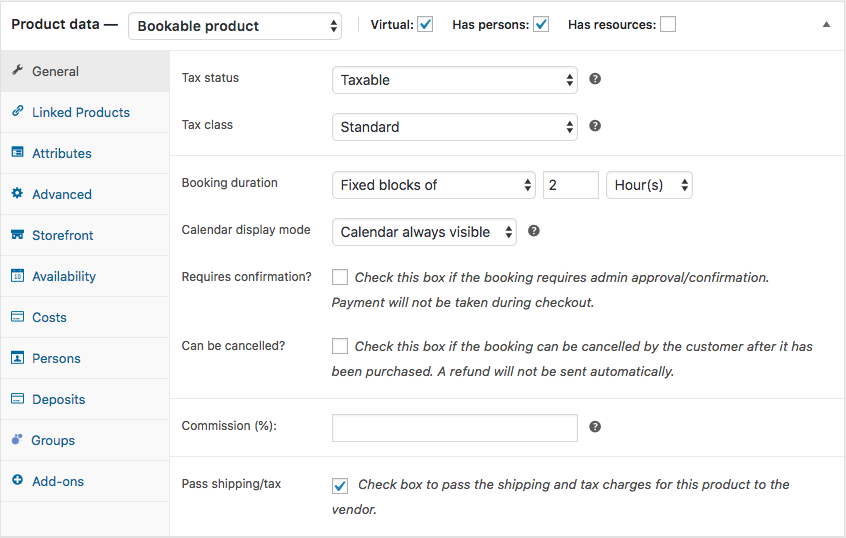
Tab Khả dụng
Trong trường hợp này, chúng tôi sẽ đặt All dates are… thành không-khả dụng theo mặc định và thêm các quy tắc cho những gì khả dụng. Khoảng thời gian đệm mà chúng tôi đặt ở đây cho phép các huấn luyện viên của chúng tôi có thời gian để di chuyển giữa các cuộc hẹn.
- Sản phẩm có Max bookings per block được đặt thành
18. - Sản phẩm có Require a buffer period of
1giờ giữa các đặt phòng. - Sản phẩm có All dates are…
không-khả dụng theo mặc định. - Sản phẩm có First block starts at …
7:00 PM - Các quy tắc cho Sản phẩm có thể đặt này được đặt như sau.
This rule states that Saturday and Sundays (weekends) are not bookable.
Loại Phạm vi: Phạm vi
Phạm vi: Thứ bảy đến Chủ nhật
Có thể đặt: Không
Ưu tiên: 10
This rule states that December 25th 2018 is not bookable.
Loại Phạm vi: Ngày
Phạm vi: 2018-12-25 đến 2018-12-25
Có thể đặt: Không
Ưu tiên: 10
This rule states that January 1st 2019 is not bookable.
Loại Phạm vi: Ngày
Phạm vi: 2019-01-201 đến 2019-01-01
Có thể đặt: Không
Ưu tiên: 10
This rules states that the hours that can be booked fall between 7:00 PM and 11:00 PM
Loại Phạm vi: Thời gian
Phạm vi: 07:00 PM đến 11:00 PM
Có thể đặt: Có
Ưu tiên: 10
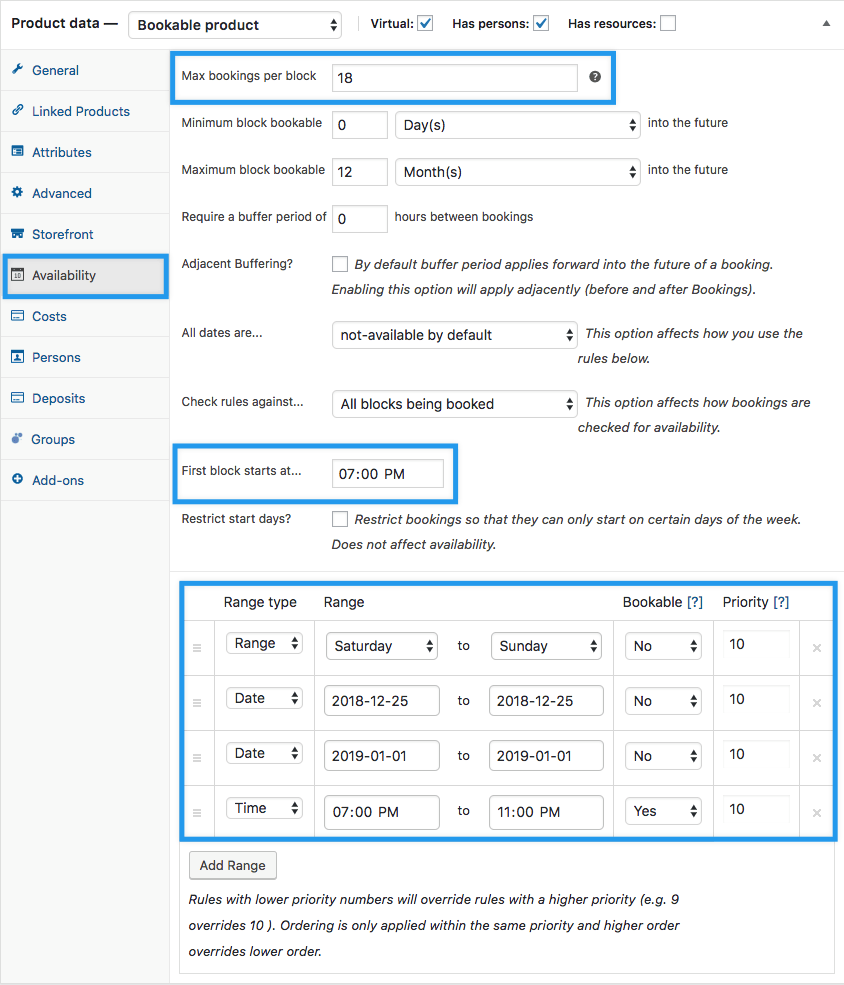
Tab Người
Chúng tôi muốn tính phí khác nhau cho trẻ em và người lớn. Chúng tôi muốn yêu cầu ít nhất một người đặt và một số lượng tối đa 18 người có thể đặt. Chúng tôi đang nhân tất cả chi phí của việc đặt này bằng số lượng người, cũng như đếm đặt phòng như người. Những điều này cho phép chúng tôi gắn kết một người với một đặt phòng. Hãy nhớ rằng chúng tôi đã đặt Max bookings per block thành 18 . Vì mỗi người đến đếm như một đặt phòng, điều này có nghĩa là mỗi người được chọn sẽ mất bớt một chỗ từ việc đặt. Cuối cùng, chúng tôi đặt tên của loại người, chi phí của loại người đó cũng như yêu cầu ít nhất 1 người lớn đặt. Chúng tôi không muốn chỉ có trẻ em đặt.
- Sản phẩm có Min persons được đặt thành
1. - Sản phẩm có Max persons được đặt thành
18. - Sản phẩm có Multiply all costs by person count được kích hoạt.
- Sản phẩm có Count persons as bookings được kích hoạt.
- Sản phẩm có Enable persons type được kích hoạt.
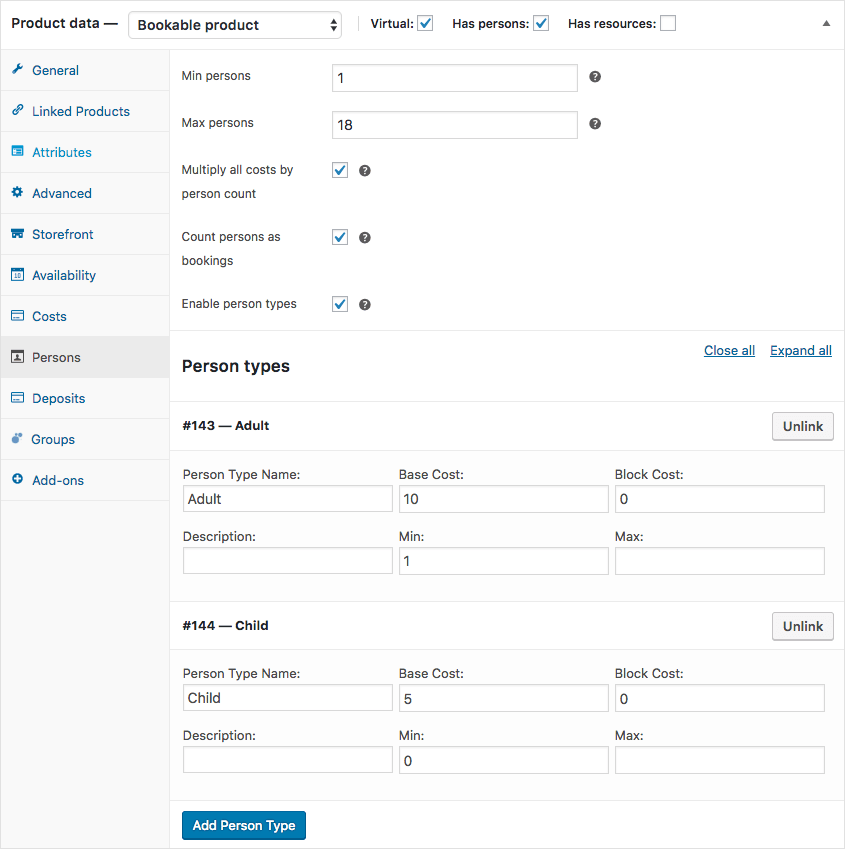
Sử dụng
Đây là những gì bạn thấy ở phía trước:
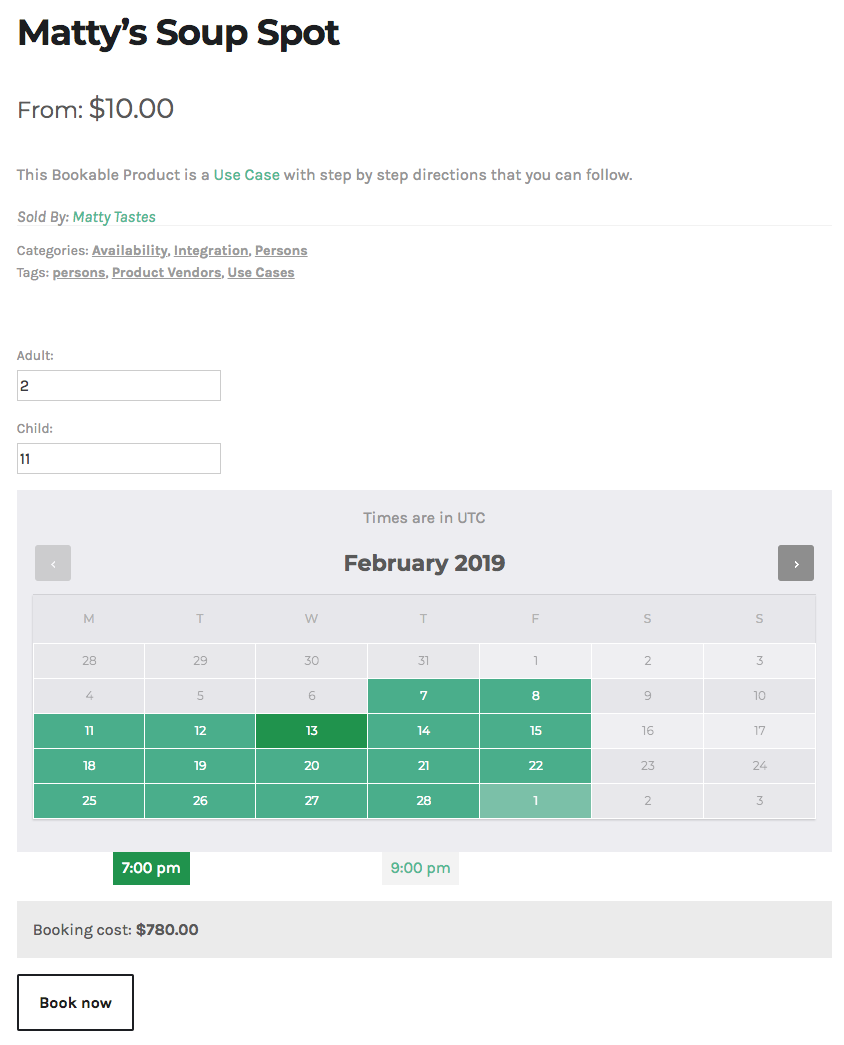
Câu hỏi và Phản hồi
Có câu hỏi trước khi bạn mua? Vui lòng điền vào biểu mẫu trước khi bán hàng này.
Đã mua và cần một số sự hỗ trợ? Liên hệ với một Kỹ sư Hạnh phúc qua Trung tâm Giúp đỡ.

